
Bật bàn phím ảo trên Tivi Sony có tác dụng gì?
Bàn phím ảo là công cụ không thể thiếu khi người dùng cần nhập liệu trên Smart Tivi Sony. Thay vì phải kết nối bàn phím vật lý hoặc điều khiển phức tạp bằng remote, bàn phím ảo xuất hiện ngay trên màn hình giúp bạn gõ văn bản, tìm kiếm nội dung, nhập địa chỉ website, hay đăng nhập tài khoản nhanh chóng và tiện lợi.
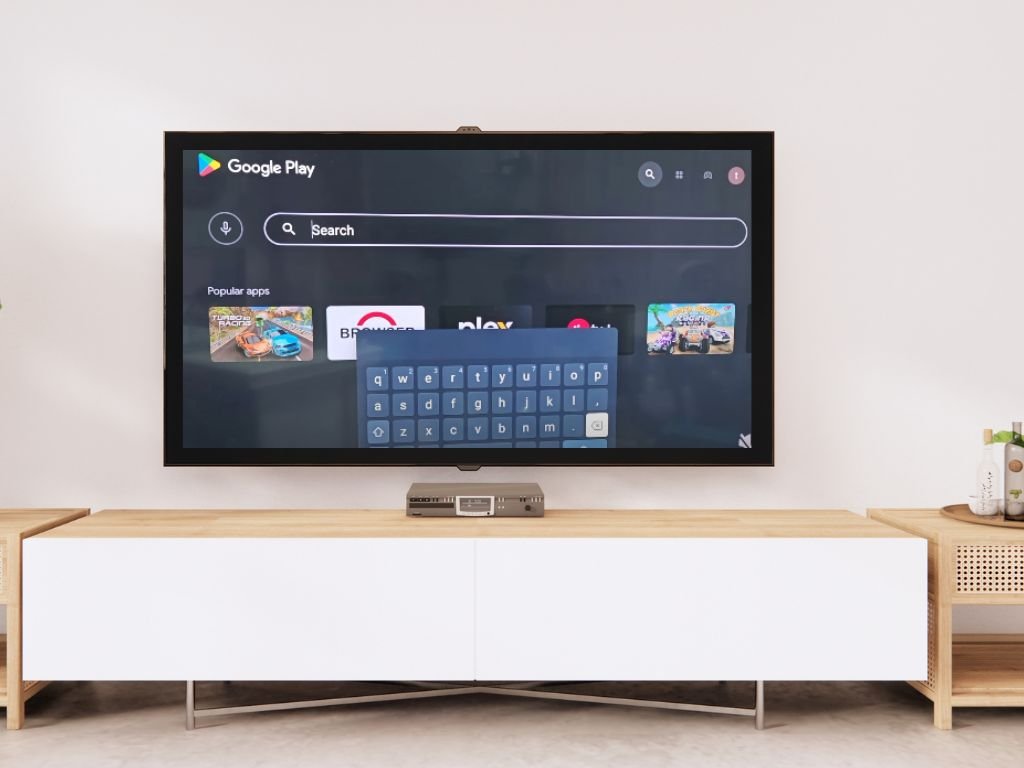
Đặc biệt, trong thời đại mà các nền tảng giải trí như YouTube, Netflix, FPT Play… phát triển mạnh mẽ, nhu cầu tìm kiếm bằng từ khóa ngày càng cao. Nếu không có bàn phím ảo, việc nhập liệu bằng remote trở nên chậm chạp và dễ gây ức chế. Bàn phím ảo không chỉ tiết kiệm thời gian mà còn giúp tăng trải nghiệm người dùng – nhất là với người lớn tuổi hay trẻ em vốn không quen sử dụng thiết bị ngoại vi.
Kiểm tra trước khi bật bàn phím ảo
Việc kiểm tra kỹ trước khi bật bàn phím ảo sẽ giúp bạn hạn chế lỗi phát sinh và đảm bảo rằng các bước thực hiện phía sau sẽ được diễn ra suôn sẻ.
- Nếu Tivi của bạn không phải là Android TV hoặc Google TV (ví dụ như dòng Sony Bravia cũ),thì rất có thể không được hỗ trợ bàn phím ảo hoặc cách cài đặt sẽ khác biệt. Bạn nên kiểm tra tên model và phiên bản phần mềm bằng cách vào Cài đặt > Giới thiệu (About) > Thông tin thiết bị.
- Trong một số trường hợp, việc kết nối chuột hoặc bàn phím USB khiến Tivi mặc định sử dụng thiết bị đó để nhập liệu, dẫn đến bàn phím ảo không xuất hiện dù trường nhập văn bản đang hiển thị. Do đó, bạn nên tháo các thiết bị ngoại vi ra trước khi thử bật bàn phím ảo.
- Nếu bạn dự định tải lại Gboard hoặc cài thêm bàn phím khác từ Google Play, hãy đảm bảo Tivi đang được kết nối mạng Wifi ổn định. Việc mất kết nối trong lúc tải hoặc cập nhật ứng dụng có thể khiến quá trình bị lỗi.
Hướng dẫn các bước bật bàn phím ảo trên Tivi Sony
Bước 1: Nhấn HOME trên remote
Sau khi bật Tivi, bạn hãy nhấn nút HOME biểu tượng ngôi nhà để mở giao diện chính. Đây là nơi truy cập vào các ứng dụng, cài đặt và các nội dung khác được cài trên Tivi.
Bước 2: Vào Settings (Cài đặt)
Trong giao diện chính, bạn di chuyển đến biểu tượng bánh răng để mở phần cài đặt hệ thống. Ở đây, tùy vào phiên bản hệ điều hành bạn sẽ thấy mục System Preferences, Device Preferences hoặc đơn giản là “Cài đặt hệ thống”.
Nếu không thấy phần “Keyboard” ngay trong menu chính, bạn có thể cần vào sâu hơn mục “Language & Input” để điều chỉnh các thiết lập bàn phím.
Bước 3: Chọn Keyboard (Bàn phím)
Trong mục cài đặt bàn phím, bạn chọn Bàn phím hiện tại (Current Keyboard). Tại đây, bạn nên chọn “Gboard” hoặc “Leanback Keyboard” tùy theo Tivi hỗ trợ.
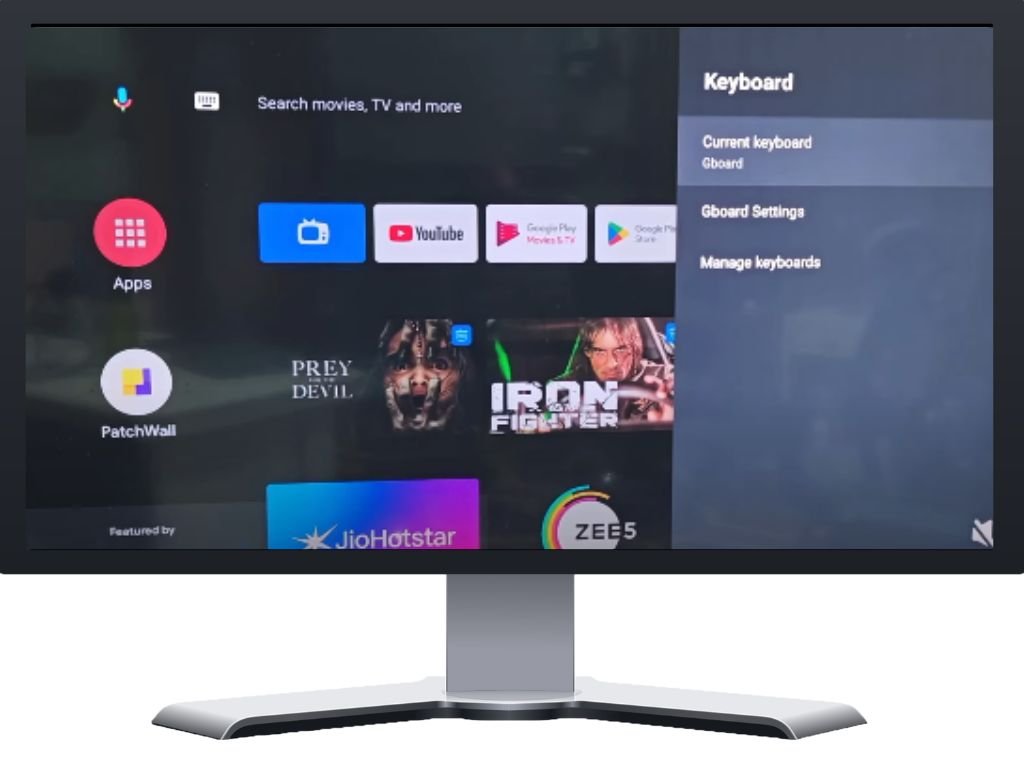
Bước 4: Quản lý bàn phím
Sau khi chọn bàn phím mong muốn, bạn quay lại và vào phần “Quản lý bàn phím” (Manage Keyboards). Ở đây, bạn bật tùy chọn Gboard lên bằng cách gạt nút sang trạng thái ON. Nếu Gboard chưa có trong danh sách, bạn cần cài đặt hoặc cập nhật từ kho ứng dụng Google Play.
Một số dòng Tivi sẽ yêu cầu bạn cấp quyền cho bàn phím trong mục “Bảo mật & hạn chế” hoặc “Quản lý ứng dụng”.
Bước 5: Kiểm tra hoạt động
Sau khi hoàn tất các bước trên, bạn hãy mở ứng dụng có trường nhập liệu như YouTube, trình duyệt web hoặc Google Play. Khi bạn nhấn vào ô tìm kiếm, bàn phím ảo sẽ tự động hiển thị. Nếu không thấy, hãy thử tắt Tivi rồi bật lại, hoặc kiểm tra lại các bước trên.
Các tùy chọn hỗ trợ khác khi bàn phím ảo không hiển thị
Trong một số trường hợp bàn phím ảo không xuất hiện dù đã thực hiện đầy đủ các bước, có thể do phương thức cài đặt chưa đúng, xung đột phần mềm và ứng dụng… Đôi khi tivi đang kết nối với chuột, bàn phím rời hoặc điều khiển thông minh, hệ thống có thể ưu tiên thiết bị ngoại vi, khiến bàn phím ảo bị tự động ẩn mất đi.
Nếu gặp tình huống này hãy thử một số phương án khắc phục sau:
- Tháo toàn bộ thiết bị ngoại vi như chuột, bàn phím cắm qua USB hoặc Bluetooth.
- Xóa bộ nhớ đệm (cache) của ứng dụng Gboard bằng cách vào Cài đặt > Ứng dụng > Gboard > Lưu trữ > Xóa bộ nhớ đệm.
- Cài lại Gboard bằng cách gỡ ứng dụng cũ rồi tải lại từ Google Play Store. Việc cài lại giúp làm mới toàn bộ cài đặt, khắc phục lỗi phát sinh do bản cập nhật lỗi hoặc xung đột phần mềm.
- Khởi động lại Tivi, thao tác tưởng đơn giản nhưng lại giúp xử lý nhiều lỗi phần mềm tạm thời.
- Kiểm tra và cập nhật phần mềm hệ thống: Tivi Sony thường xuyên phát hành bản cập nhật mới nhằm vá lỗi và cải thiện hiệu năng. Việc nâng cấp lên phiên bản mới nhất sẽ giúp khắc phục các lỗi ẩn liên quan tới bàn phím.
Việc bật bàn phím ảo trên Tivi Sony không hề xa lạ với người sử dụng nữa nếu nắm rõ các thao tác cơ bản. Chỉ cần một vài thiết lập đơn giản trong cài đặt, bạn đã có thể gõ, tìm kiếm hoặc đăng nhập tài khoản trên Tivi Sony một cách dễ dàng. Đối với những ai gặp lỗi và không thể tự xử lý, đừng ngần ngại gọi thợ sửa hãng tivi Sony uy tín để được hỗ trợ nhanh chóng và chính xác nhất.




